No Promob Plus Professional, o orçamento passa a ser online, necessitando de conexão com a internet para buscar os valores e gerar o orçamento.
O orçamento exibe a lista de itens do projeto com seus respectivos valores. Os valores visualizados nestes relatórios consideram os valores de custo mais os acréscimos e descontos informados nas margens.
Existem 4 opções de orçamento:
Orçamento Montado: exibe o valor total do projeto, separado por biblioteca de itens.
Orçamento Explodido: exibe o valor total do projeto, exibindo a listagem explodida dos itens. Neste caso, o orçamento é por componente, onde o valor total de cada módulo é a soma do valor de todos os seus componentes (base, lateral, porta...).
Orçamento Resumido: exibe o valor total do projeto, sem a listagem de módulos ou componentes, juntamente com as condições de pagamento.
Orçamento Condições: exibe somente as condições de pagamento do projeto, sem descrição dos itens.
Para gerar o orçamento do projeto:
1. Com o projeto pronto, clique sobre o ícone do orçamento e escolha umas das 4 opções de orçamento listadas acima;
2. Na tela, será exibido o orçamento com os dados do cliente, que foram informados ao iniciar o projeto.
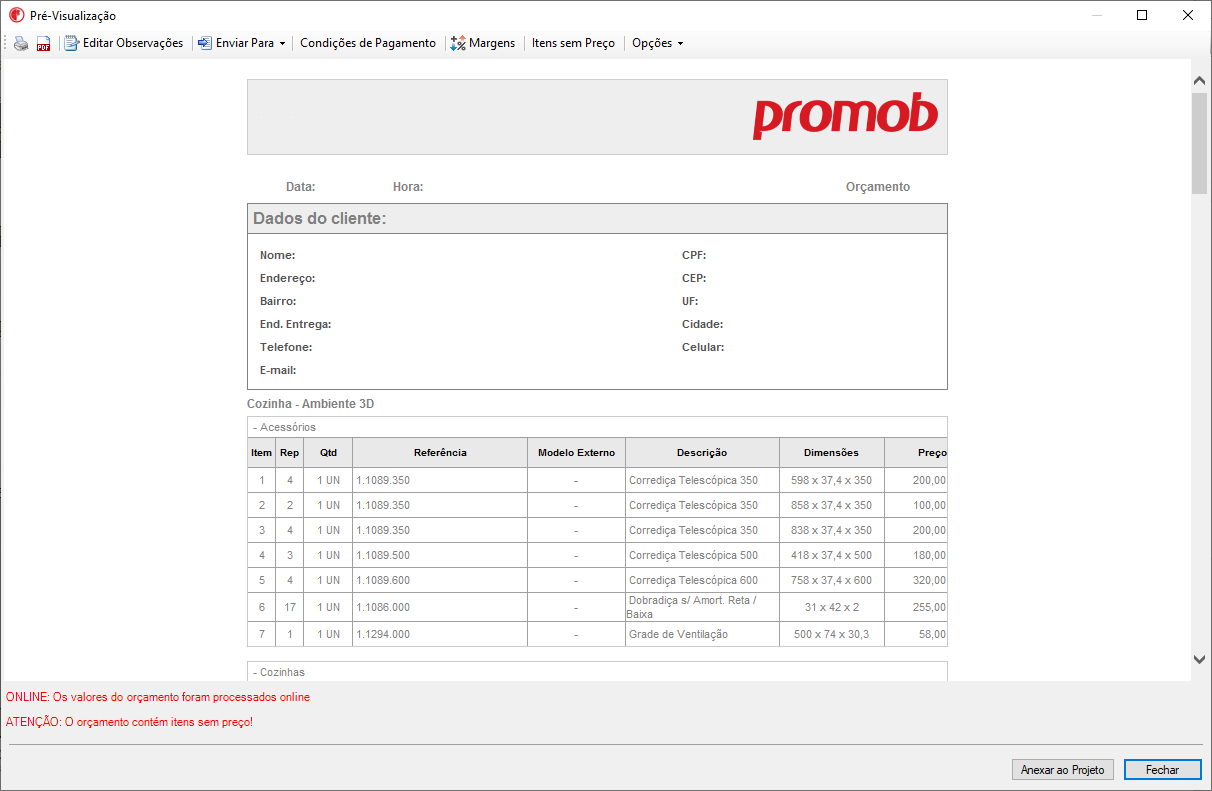
3. Na parte superior temos os seguintes menus:

Imprimir: utilizado para imprimir o orçamento do projeto.
PDF: utilizado para gerar o pdf do orçamento do projeto.
Editar observações: permite cadastrar informações auxiliares sobre algum detalhe importante do projeto. As observações não são impressas com a listagem, estando disponível apenas para consulta.
Enviar para: permite enviar informações do orçamento por e-mail, salvá-las em arquivos ou enviá-las para planos de corte. Clique aqui para mais informações.
Condições de pagamentos: utilizado para acessar a janela de cadastro das condições de pagamento. Clique aqui para mais informações.
Margens: permite acesso a janela de cadastro e edição das margens. Clique aqui para mais informações.
Itens sem preço: gera a listagem de todos os itens que estão sem preço no orçamento.
Opções: clicando em Somente itens selecionados, exibe o orçamento dos itens que estão selecionados no ambiente 3D. Ao clicar em Ordenar por, é exibida a opção para ordenação dos itens do orçamento.